PASSO 1: Configurar ambiente
Acesse DGMenu>Acesso Especial> Empresas. Clique em pesquisar e dê um duplo clique no nome da empresa, para abrir o cadastro e vá até a aba Configuração NF-e.

Marque o checkbox ‘Emite NFe’. Informe o caminho que serão salvos os xml’s das notas (clicando na pasta ao lado direito). Para melhor controle recomentados salvar dentro da pasta digimunERP. Crie uma nova pasta chamada XML NFe (C:\digimunERP\XML NFe). Clique no símbolo Σ e escolha o certificado que está válido para o CNPJ. Informe a senha do certificado digital. E por fim, em Ambinete selecione ‘Produção’. Dê um ok para salvar.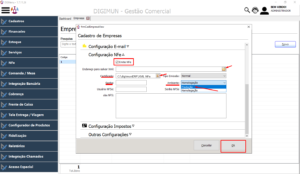
PASSO 2: Emissão Nfe
Ainda com o DGMenu aberto acesse NFe>Notas Fiscais Eletrônicas.
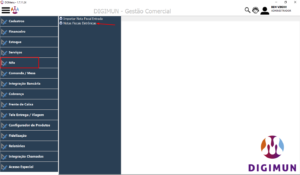
Na tela inicial é possível consultar a nota pelo número, período de emissão e/ou situação.
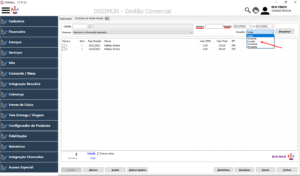
O campo SIT representa a situação da nota. PEN significa que a nota está pendente de envio, ou seja, ainda não consta na Sefaz.
CANC=Cancelada;
ENV=Enviada;
PEN=Pendente.
Para inclusão da nota, clique em Incluir.
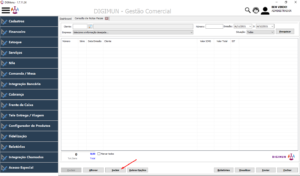
O campo da empresa é preenchido automaticamente.
Clique na lupa para pesquisar o cliente que corresponde a nota, se não estiver cadastrado ainda, clique no +.
Informe o CFOP conforme orientação da contabilidade. Por padrão no sistema já existe o cadastro das principais CFOP’s. Basta pesquisar pelo código ou descrição da mesma.
Informe o representante responsável pela nota (normalmente é usado o código 1-PADRAO)
Em venda informe qual a tabela de preço. Se você não usa tabela de preço informe sempre o código 1-TABELA NORMAL.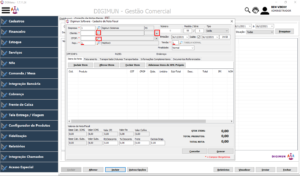
*Atenção: O cadastro do cliente precisa estar preenchido com endereço e IE corretamente.
Em seguida informe o(s) produto(s) clicando em Incluir Itens
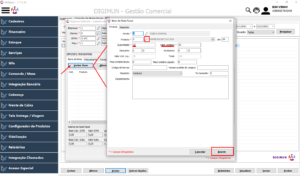
Pesquise o produto que deseja adicionar e informe a quantidade. No campo valor unitário o sistema faz o cálculo da quantidade pelo valor que informou. Para adicionar outro produto repita o processo de incluir itens.
Ainda com a tela de itens de nota fiscal aberta clique na aba Impostos. Perceba que já está preenchido o CFOP e CST do produto. Essa informação é alimentada através do cadastro do produto. A alteração fiscal pode ser feita para a nota.
Na aba Faturamento preencha os campos de condiçoes de pagamento, forma de pagamento e banco, de acordo com venda. Clique em gerar títulos para salvar.
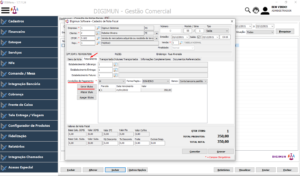
É possível fazer alteração do vencimento e do valor, clicando duas vezes no título que foi gerado. 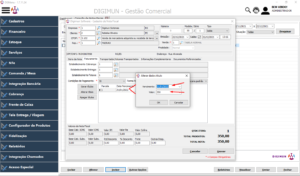
Por padrão, a opção de sem frete já vem preenchida na aba Transportador/Volumes Transportados. Nos casos em que precise informar a transmportadora faça a alteração preenchendo os campos necessários.
Na aba Informações Complementares os clientes que são optantes do simples, por padrão do sistema já vem preenchida a informação , podendo acrescentar conforme necessidade. E por fim, Documentos Referenciados são utilizados nas devoluções de notas. Refernciar a nota que está devolvendo.
Após preenchimento das informações clique em Gravar.
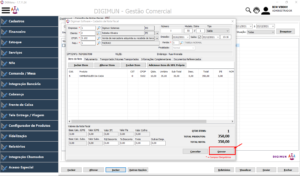
Para fazer envio da nota selecione e clique em enviar.
Nos casos de rejeição da nota entre em contato com nosso suporte técnico para auxílio.
Selecionando a nota e clicando com o botão direito do mouse é possível cancelar a NF-e, enviar ao contador ou para e-mail do cliente, realizar a carta de correção e salvar o xml e pdf.

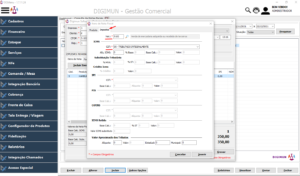
Sobre o Autor